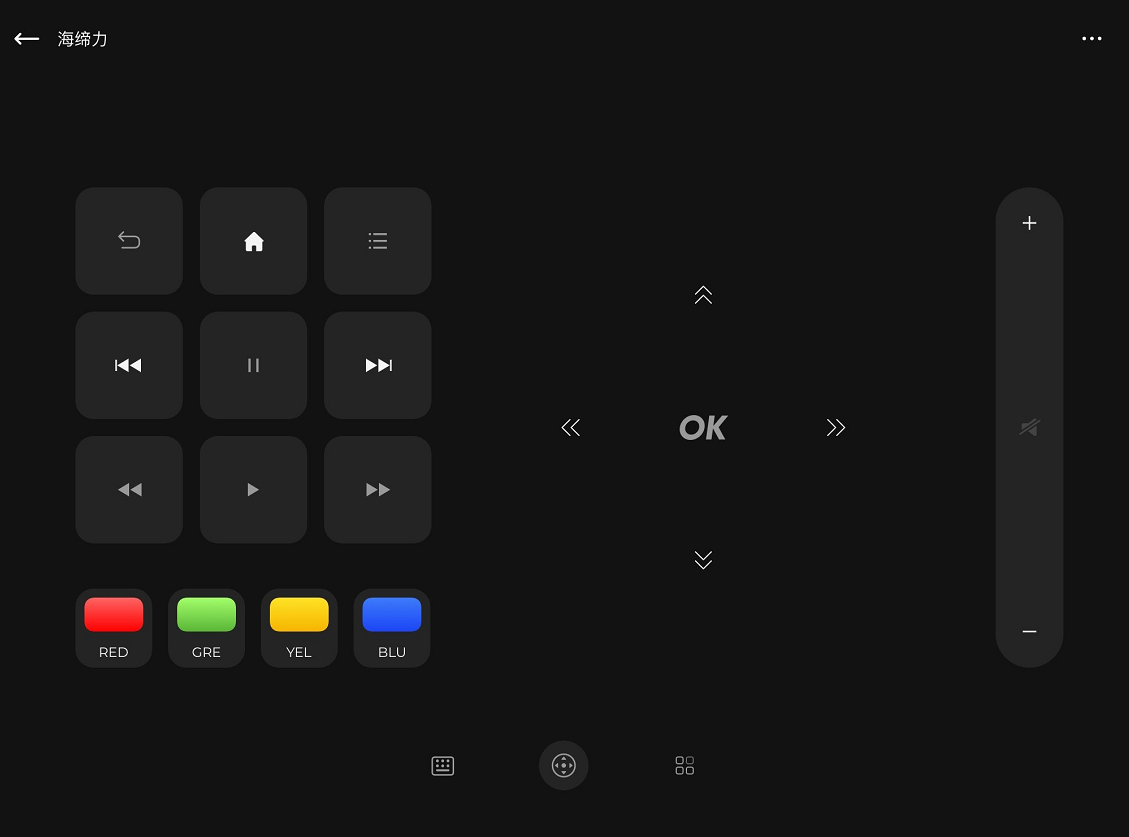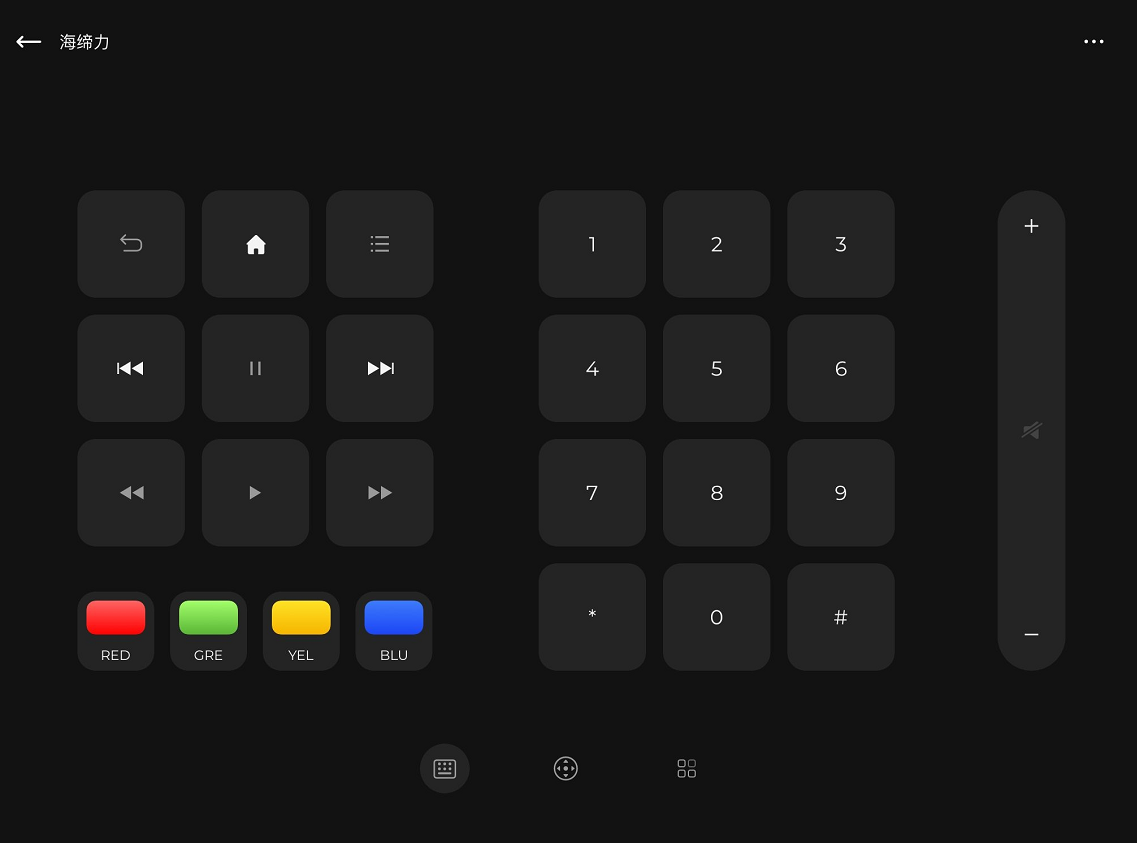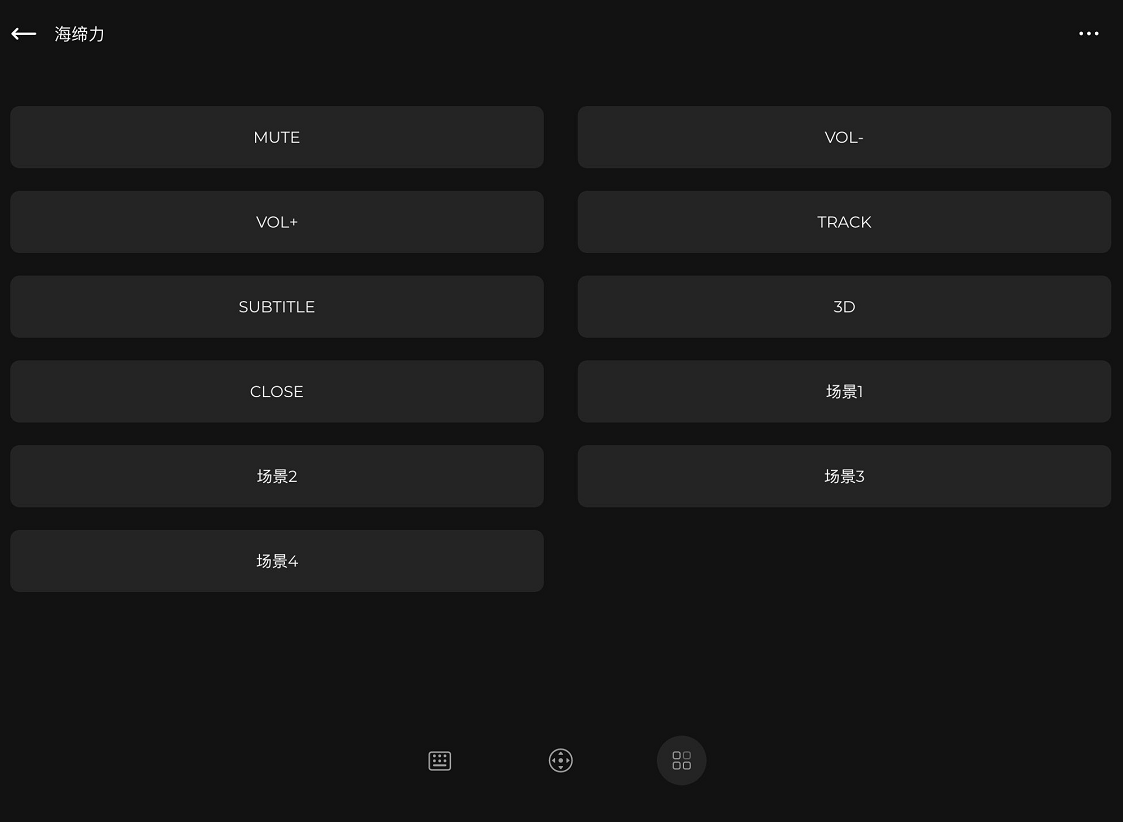下图以添加一台海蒂力播放器为例:
点击“网络驱动”-“tcp/ip类”,点击“添加”,找到播放器类,找到“海蒂力(1)”,点击添加,最后确认是海蒂力点击添加即可。
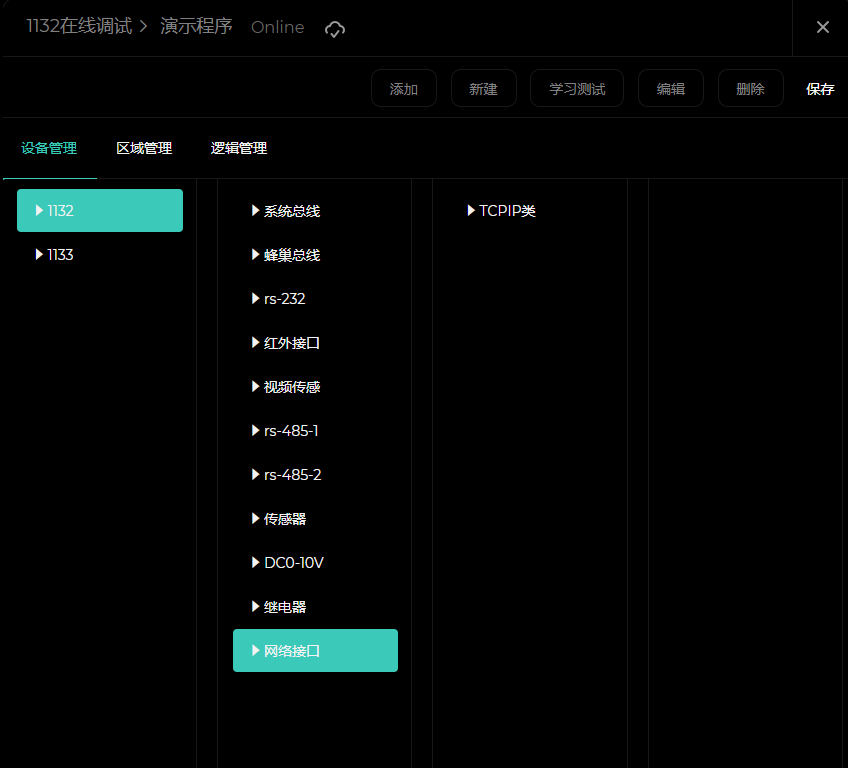
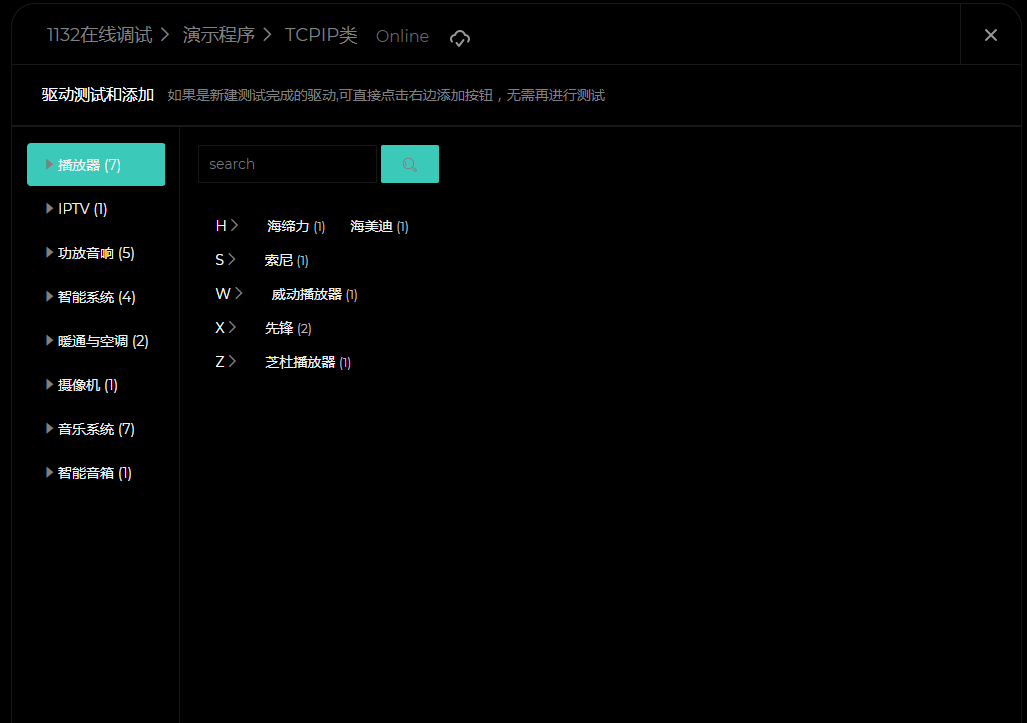

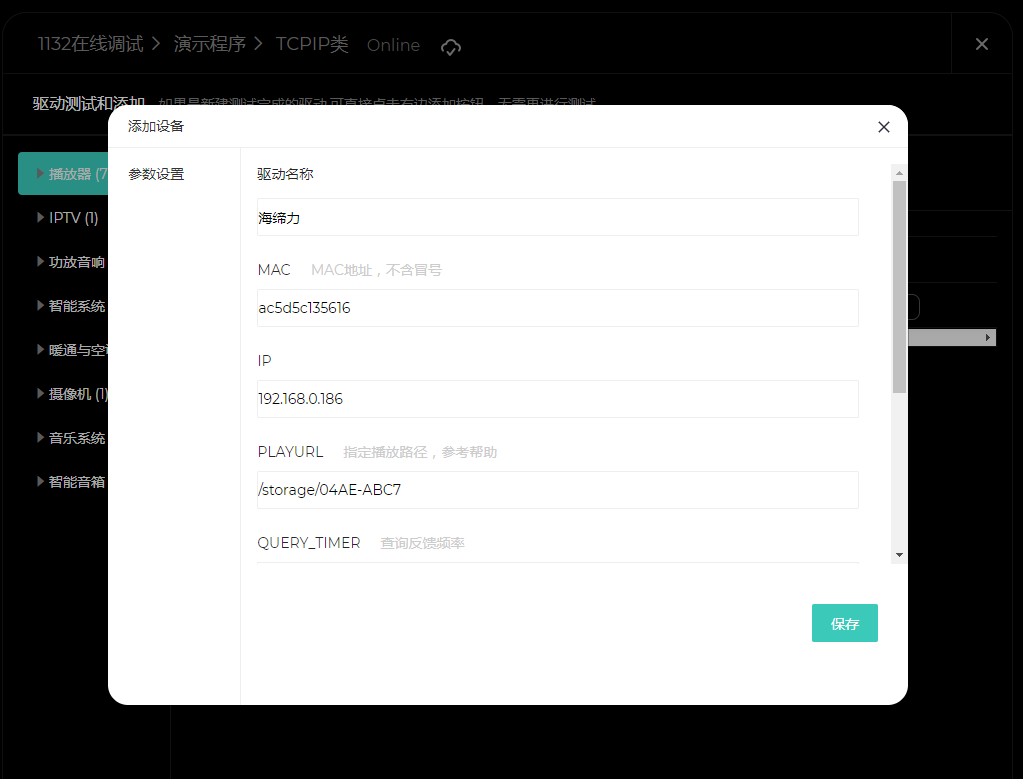
参数说明
播放器的MAC地址(可不填);
设备的IP地址,请输入固定IP地址,如果局域网为DHCP,请在路由器中为其绑定一个IP地址;
PLAYURL为在场景中固定调用和播放的地址。PLAYURL获取的方式如下:
如果是使用 u盘来进行调用的话,请在u盘里面 放好 要调用的视频 或者音频文件 ,文件格式为 第一个视频文件为001.mp4
第二个视频文件就为002.mp4....,第一个的音频文件 格式为001.MP3,序号的设置和视频的一样,放好就请先把u盘插在设备上面
然后再浏览器输入:http://192.168.11.215:9529/FileControl/getDevices 。192.168.11.215为设备的ip,9529
是海缔力默认的端口不需要更改。返回结果为
{
"status": 200,
"devices": [
{
"name": "Flash",
"path": "/storage/emulated/0",
"type": 1000
},
{
"name": "SMB",
"type": 1005,
"path": "/tmp/ramfs/mnt/"
},
{
"name": "NFS",
"type": 1004,
"id": 1004,
"path": "/mnt/nfs/"
}
]
}
名字为 usb对应的path 就是U盘 的 根目录地址了,名字为flash是对应硬盘的地址。path 就是PLAYURL调用的地址了。
QUERY_TIMER为查询时间为网络交互命令的轮训间隔时间(此驱动可不填)。
2.添加到房间里面
以下图为例:
选择房间
选择分类,一般在欣赏或者客制类里面,点击添加。
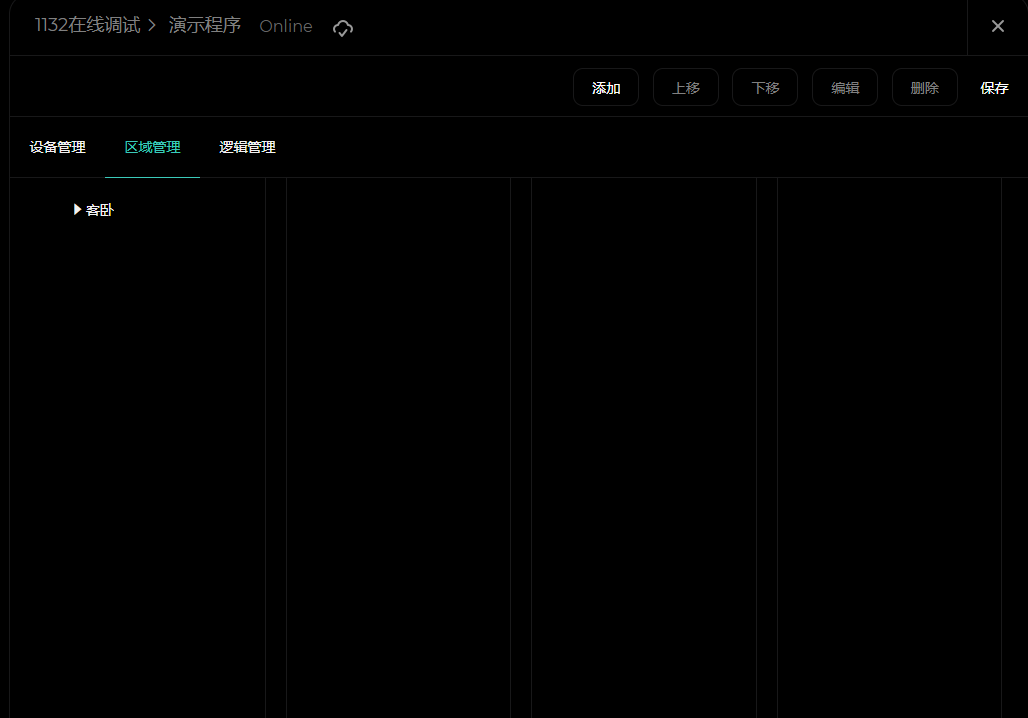
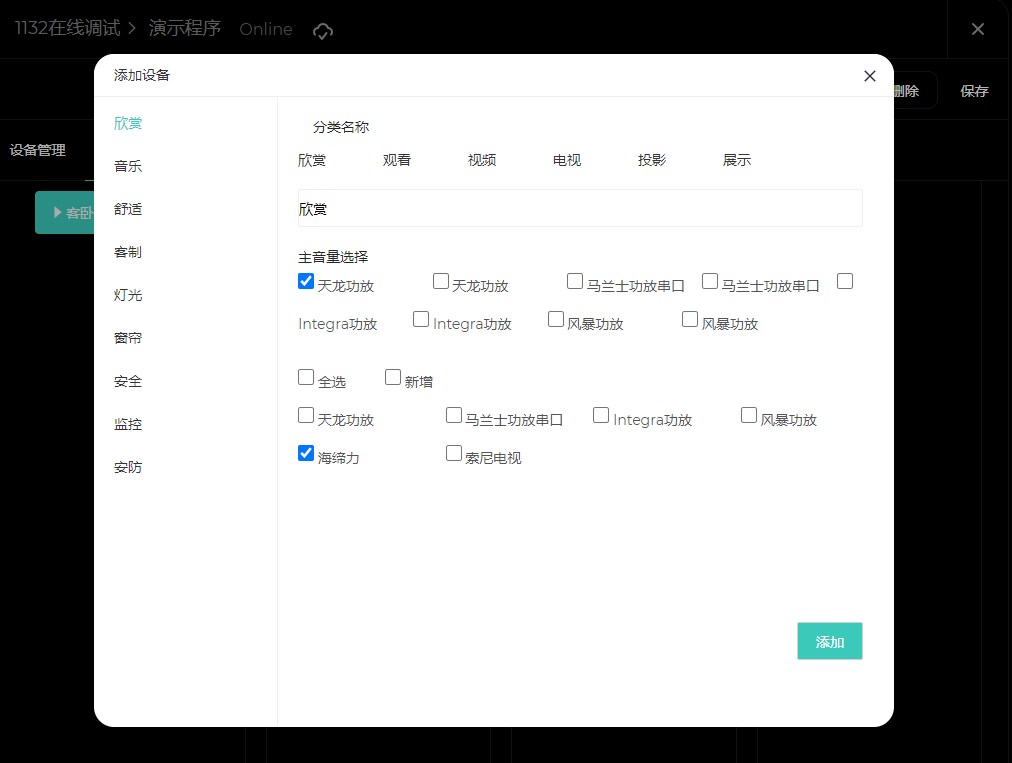

设备调试说明:
这个设备的端口是 9529.
(1)调试好设备和网络(具体步骤在“网络协议http调试的帮助文档里面”,如果网络这些是好的就可以忽略此步骤),芝杜播放器它的协议是http,所以要用的到调试工具可以是postman或者是浏览器都是可以的。
(2)具体调试步骤:
1. 首先打开postman 或者浏览器,在输入框里面输入测试的用例,观察设备是否有变化。
海缔力的左控制键和右控制键的用例如下:
左: http://192.168.0.189:9529/ControlCenter/RemoteControl/sendkey?key=Key.Left
右:http://192.168.0.189:9529/ControlCenter/RemoteControl/sendkey?key=Key.Right
其中前面的192.168.0.189替换成自己设备的ip地址来测试。
没有变化就再检查一下设备和网络,如果有变化 ,就先去 重新添加一下工程 ,还是不行,请联系我们。
APP实例
ipad界面呈现效果如下图